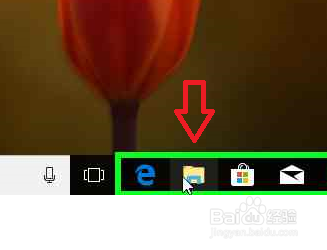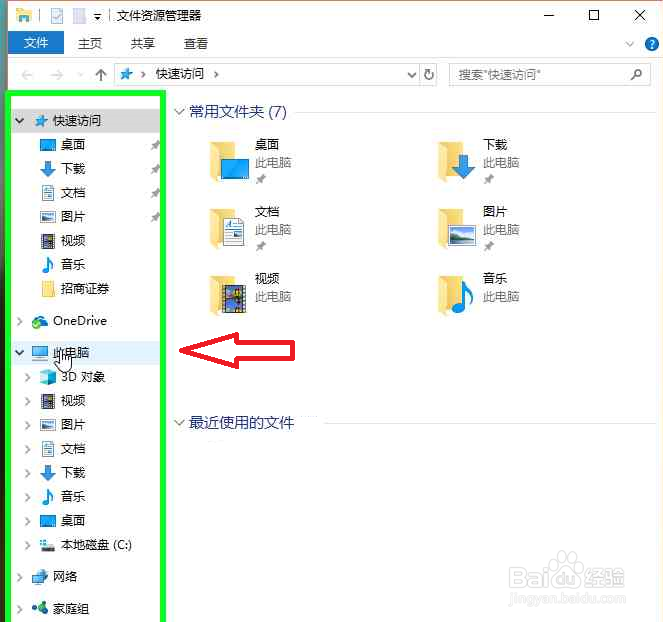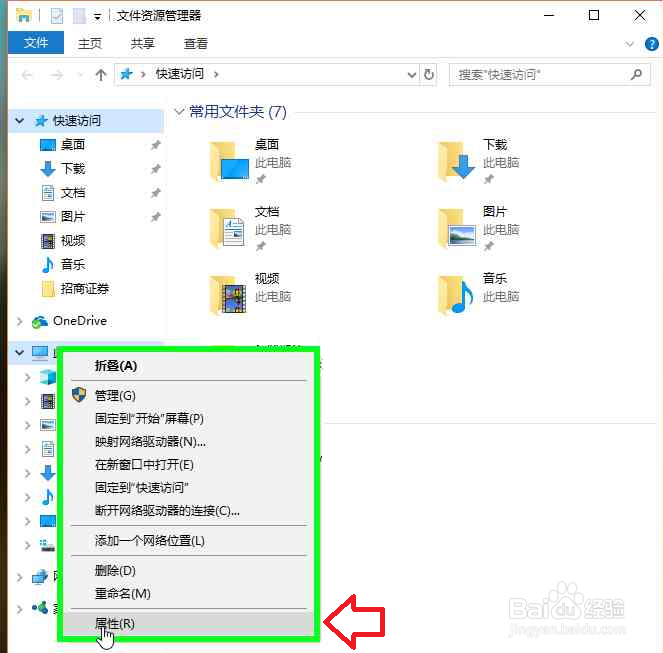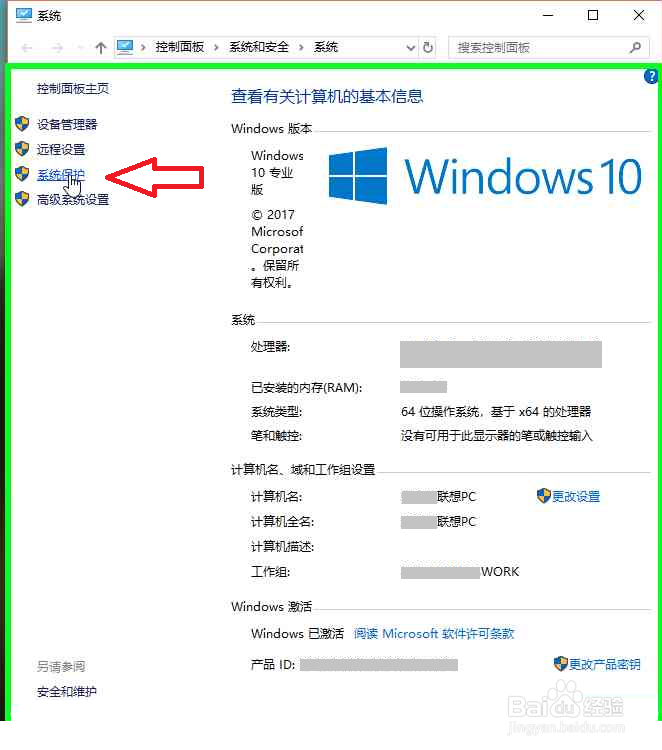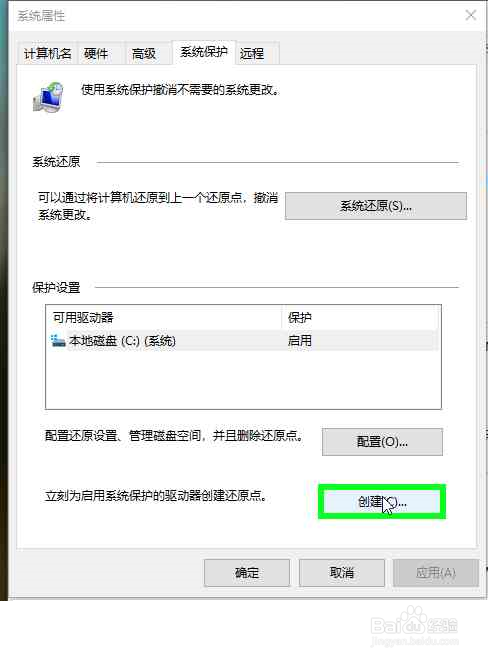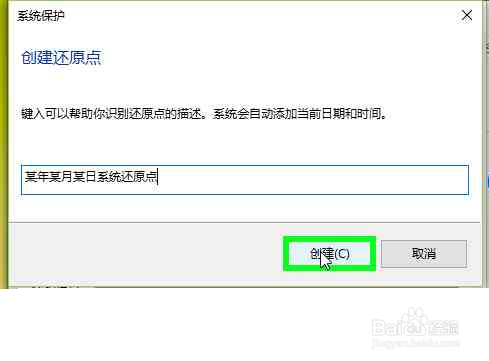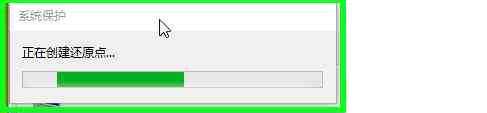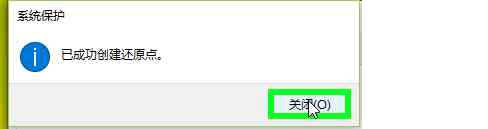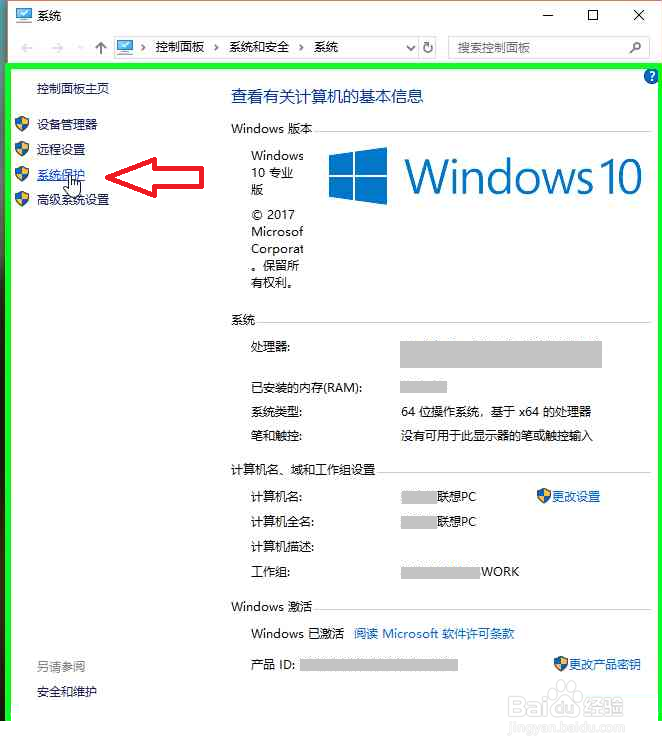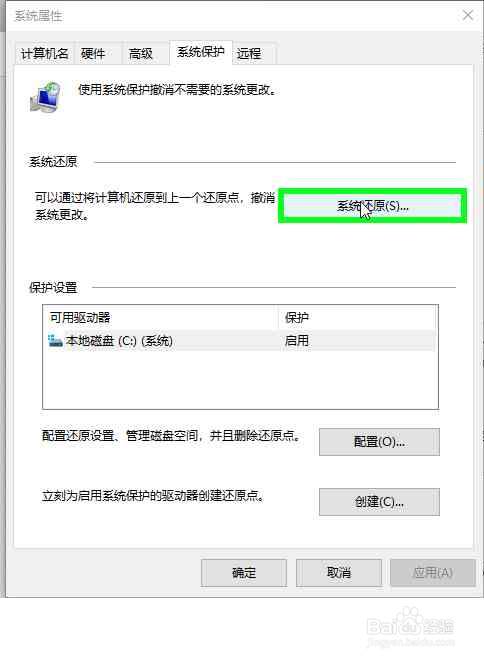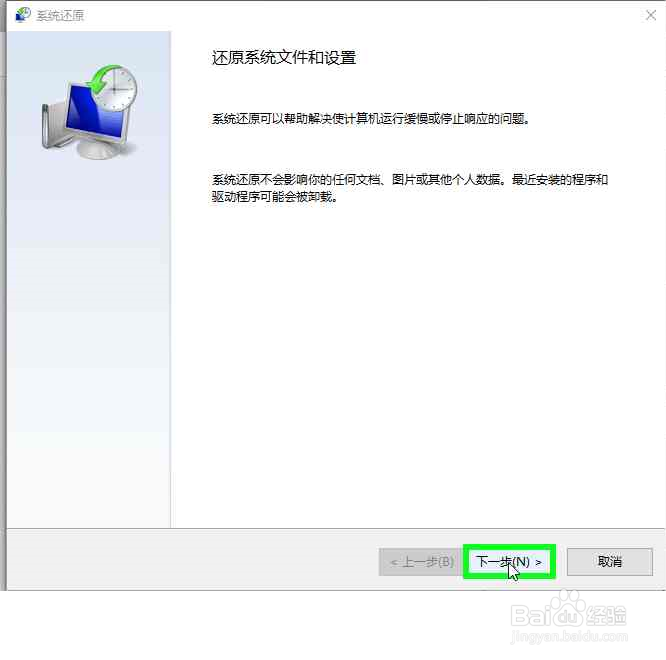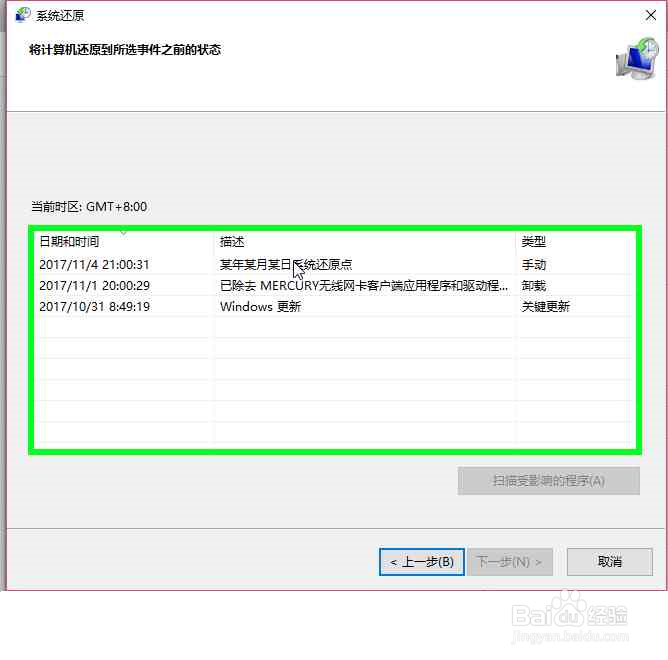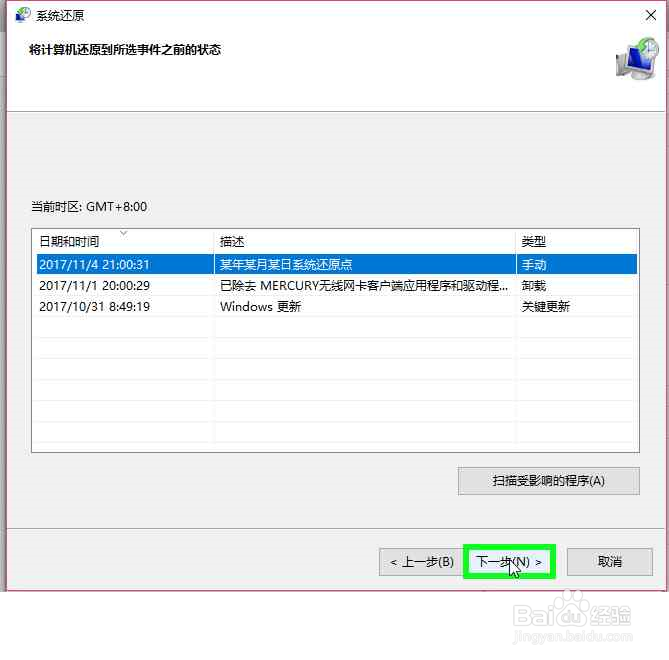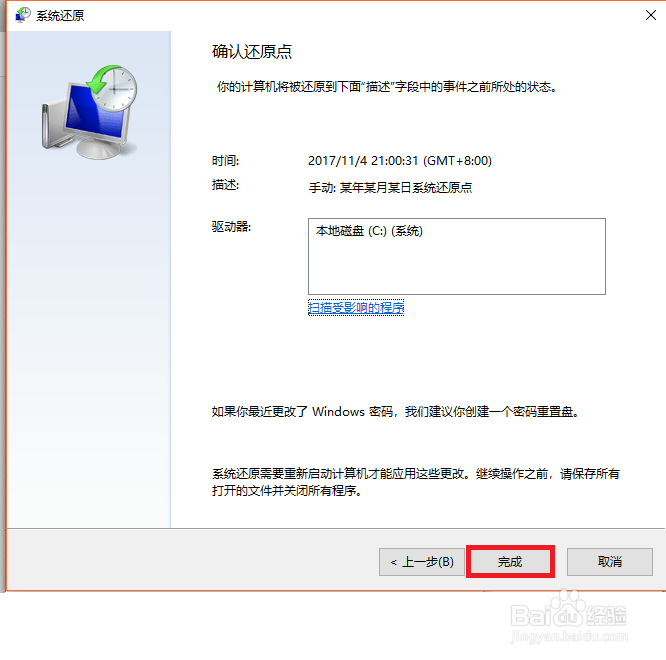电脑还原点还原电脑系统
电脑文件资源管理器备份系统文件,在系统出现问题时还原电脑系统。比较重装系统,系统还原不用担心激活的问题,也更简单,耗时更少,但是效果不如重装系统。满足一般需求,也足够了。
工具/原料
电脑
创建系统还原点
1、在"文件资源管理器 (按钮)"上左键单击,进入文件资源管理器。
2、在"此电脑 (树项目)"上右键单击(在"文件资源管理器"中)。
3、在"属性(R) (菜单项目)"上左键单击。
4、在"系统保护 (链接)"上左键单击(在"系统"中)。
5、在"创建(C)... (按钮)"上左键单击(在"系统属性"中)。
6、在"键入可以帮助你识别还原点的描述。系统会自动添加当前日期和时间。 (编乩态祗嚆辑)"上键盘输入:系统还原点名称(在"系统保护"中)。
7、在"创建(C) (按钮)"上左键单击(在"系统保护"中)。
8、"系统保护 ''正在创建还原点。
9、已成功首疏扌熘创建还原点。在"关闭(O) (按钮)"上左键单击(在"系统保护"中)。
还原系统
1、在"文件资源管理器 (按钮)"上左键单击,进入文件资源管理器。
2、在"此电脑 (树项目)"上右键单击(在"文件资源管理器"中)。
3、在"属性(R) (菜单项目)"上左键单击。
4、在"系统保护 (链接)"上左键单击(在"系统"中)。
5、在"系统还原(S)... (按钮)"上左键单击(在"系统属性"中)。
6、在"下一步(N) > (按钮)"上左键单击(在"系统还原"中)。
7、在"某年某月某日系统还原点(要还原的系统还原点) (文本)"上瘾廛装钒左键单击(在"系统还原"中)。
8、在"下一步(N) > (按钮)"上左键单击(在"系统还原"中)。
9、在"完成 (按钮)"上左键单击(在"系统还原"中),系统还原开始。
声明:本网站引用、摘录或转载内容仅供网站访问者交流或参考,不代表本站立场,如存在版权或非法内容,请联系站长删除,联系邮箱:site.kefu@qq.com。
阅读量:42
阅读量:43
阅读量:67
阅读量:44
阅读量:29